10分钟教你用Python爬取Baidu文库全格式内容_python爬取百度文库代码-程序员宅基地
技术标签: python 百度 python零基础练手项目 开发语言

本文目录包含以下内容:
TXT,DOCX爬取与保存(文本格式)
PPT,PDF爬取与保存(图片格式)
通过本文你将收获:
基本的爬虫技能
DOCX,Image库的使用
废话不多说,我们开始。
1. TXT,DOCX爬取与保存
在爬取任何东西之前,我们都要先确认需要爬取的数据是不是异步加载的。如果是异步加载的直接爬取网页是爬不到的。
要知道是不是异步加载其实很简单,就用request对网页发起请求,看看response是什么就可以了。
url = 'https://wenku.baidu.com/view/4e29e5a730126edb6f1aff00bed5b9f3f90f72e7.html?rec_flag=default'
header = {'User-agent': 'Mozilla/5.0 (Windows NT 10.0; Win64; x64) AppleWebKit/537.36 (KHTML, like Gecko) Chrome/81.0.4044.138 Safari/537.36'}
res = requests.get(url , headers = header)
res.text
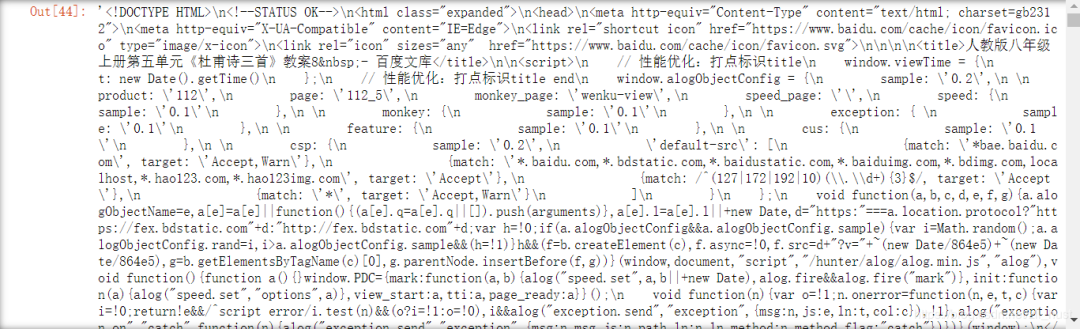
很明显,返回的东西,并不是我们所需要的内容。根据常理来说,我们就可以认为该网页是异步加载的。
但是,从常识来讲,如果网页的内容是异步加载的,那么直接通过百度搜索,是搜索不到网页内部的内容的,但是很显然,我们每次通过百度搜索都是可以直接找到文库中的文本内容的。如下:
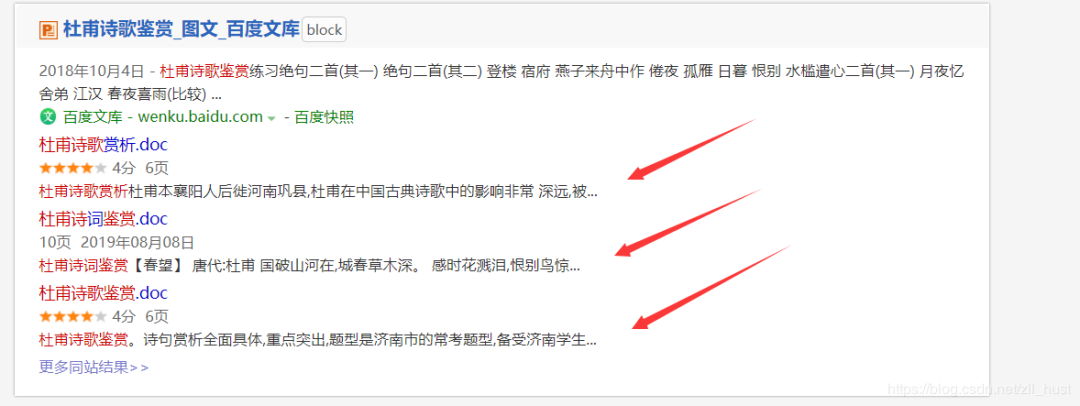
那么这就有意思了,明明直接发起请求是获取不到网页内容的,但是为什么通过百度搜索就可以找到呢?
关键肯定在于百度搜索上面。这个时候通过查阅资料,我们了解到,最主要的问题出在我们的headers。
在爬取网页时,headers通常是作为身份证,让网页不看出我们是爬虫。如果不加headers,网页直接就会看出我们是爬虫,就会拒绝访问。

再深入了解以下headers的识别机理,我们发现了叫做Robot协议的东西。
它规定了什么样的headers可以访问网页内部内容,除了指定headers之外的headers,都是无法请求页面内容的。(更详细的Robot协议介绍以附件形式给出)
比如说百度文库的Robot协议就是下面这样的。
User-agent: Baiduspider
Disallow: /w?
Disallow: /search?
Disallow: /submit
Disallow: /upload
Disallow: /cashier/
而我们需要爬取的内容url格式为
https://wenku.baidu.com/view/?.html
这代表Baiduspider应该可以爬取文库内容。大致猜测这是因为百度搜索时需要根据文本内容匹配搜索选项,所以放行。
因此我们尝试伪装User-agent为Baiduspider。
url = 'https://wenku.baidu.com/view/4e29e5a730126edb6f1aff00bed5b9f3f90f72e7.html?rec_flag=default'
header = {'User-agent': 'Googlebot'}
res = requests.get(url , headers = header)
res.text
果然不出所料,我们成功地获取到了目标内容。
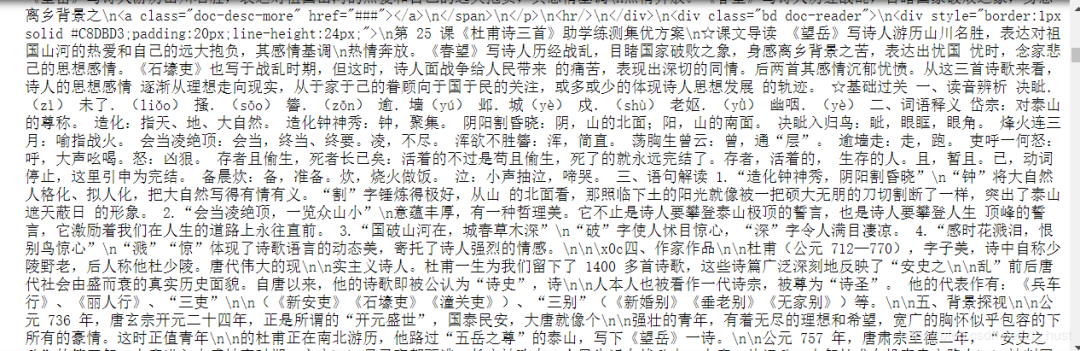
既然已经成功获取到了网页的正确源代码,那么下一步就是去解析网页获取内容。
解析网页源代码的库有很多,这里我们使用BeautifulSoup。
plist = []
soup = BeautifulSoup(r, "html.parser")
plist.append(soup.title.string)
for div in soup.find_all('div', attrs={"class": "bd doc-reader"}):
plist.extend(div.get_text().split('\n'))
plist = [c.replace(' ', '') for c in plist]
plist = [c.replace('\x0c', '') for c in plist]
plist
整个解析是非常容易的,都是很标准的操作。在这里就不多加叙述了。最终的效果如下。

当然爬取到东西了只是万里长征的第一步,就这样是肯定不行的,我们还需要将爬取的内容保存起来,通常是保存为txt文件。
file = open('test.txt', 'w',encoding='utf-8')
for str in plist:
file.write(str)
file.write('\n')
file.close()
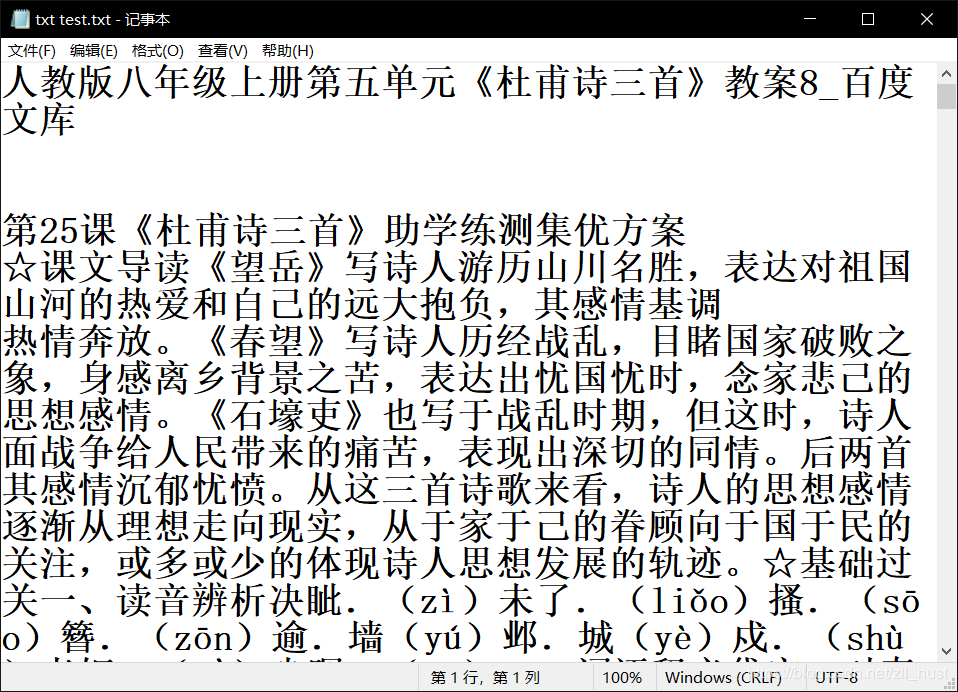
但是为了美观起见,我们在这里选择使用python-docx库将内容保存为docx文件。
with open('test.txt', encoding='utf-8') as f:
docu = Document()
docu.add_paragraph(f.read())
docu.save('test.docx')
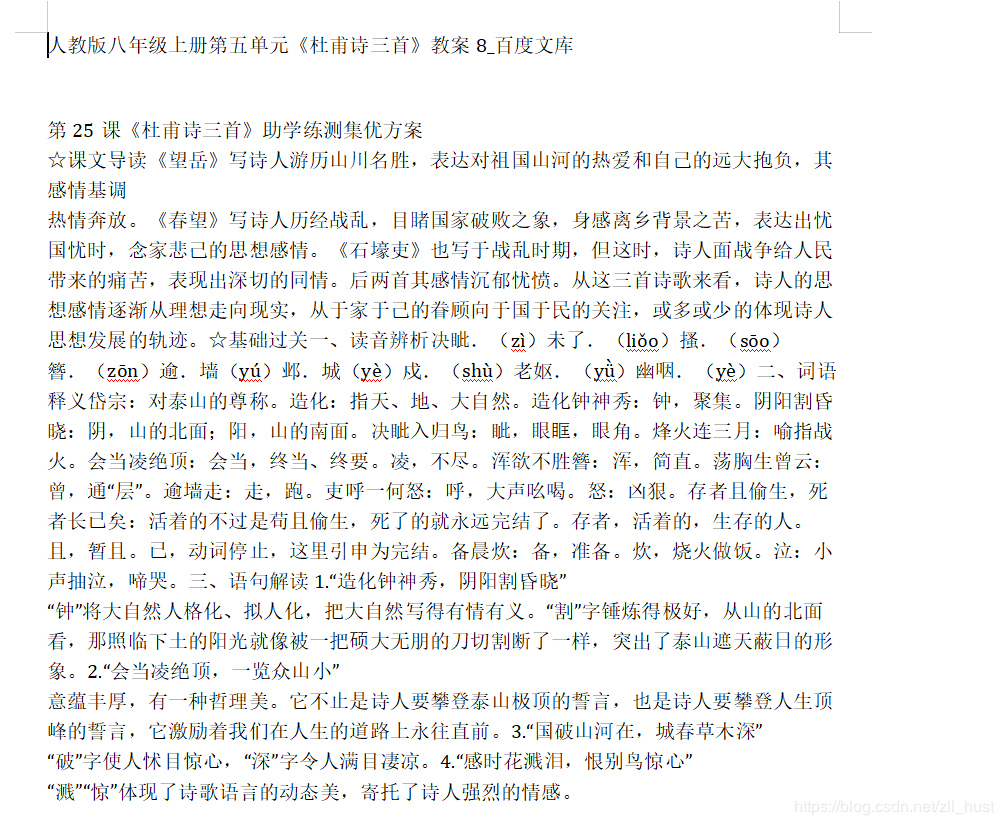
2.PPT,PDF爬取与保存
有了之前的经验教训,在爬取的时候我们首先就尝试了使用爬取TXT,DOCX的方法,尝试是否可以爬到内容。
url = 'https://wenku.baidu.com/view/a4ac1b57dd88d0d232d46a0f.html?fr=search'
header = {'User-agent': 'Googlebot'}
res = requests.get(url , headers = header)
res.text
很可惜的是,我们并没有访问到。原因仔细想想也很简单,在百度搜索的时候,直接搜索是搜不到PPT或者PDF的内容的。
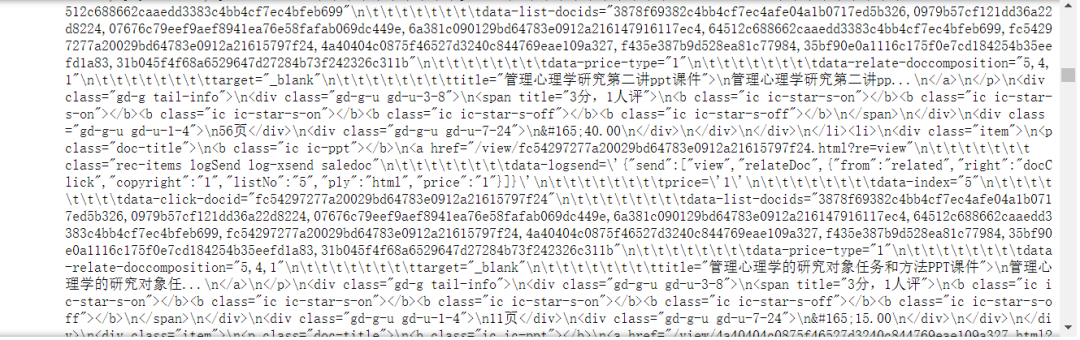
那么很显然,PPT和PDF是通过异步的方法进行内容加载的。
对待异步加载的数据,我们通常采取的策略有两种,第一个就是直接找到发起异步请求的接口,自己构造请求头,发起请求,第二个就是通过Selenium这样的自动化测试工具去爬取。

百度文库的接口太难找了,请求头的构造也很麻烦,找了很久也没有很满意。所以在本次爬取中,我们使用的是第二种方法,使用Selenium这样的自动化测试工具。

在这里不多加介绍WebDriver,有兴趣的小伙伴可以自己查一下,我们直接上手使用。
这里我们需要下载ChromeDriver这个插件,当然这里是默认大家使用的是Chrome浏览器,如果是其他的浏览器,firefox,safari等等,直接去网上找到相应Driver就可以了。
大家一定要下载和自己Chrome浏览器版本一致的ChromeDriver,不然程序是运行不起来的。
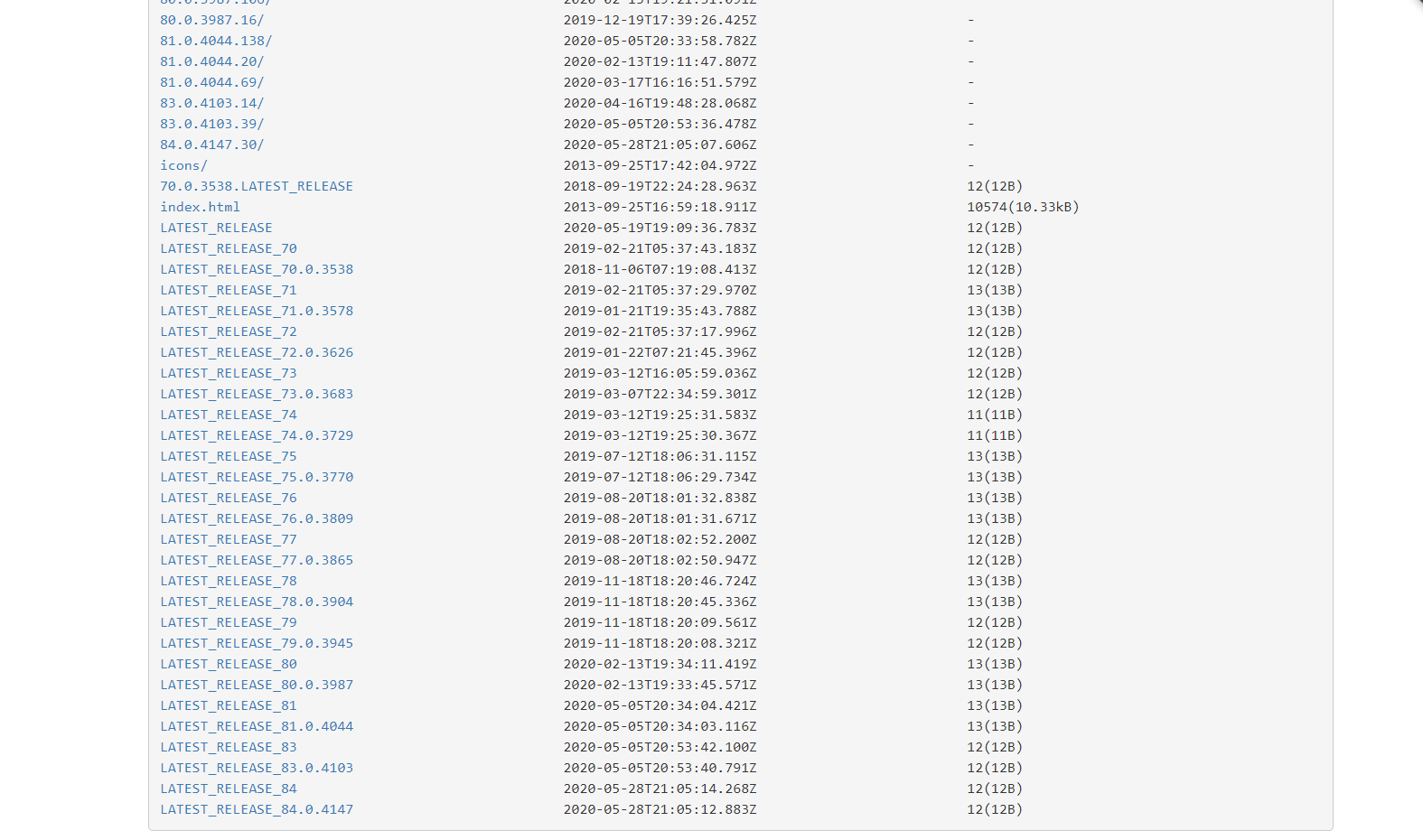
我们先不急着马上开始爬取,我们先来尝试使用一下Selenium调用ChromeDriver。
import requests
from selenium import webdriver
url = 'https://wenku.baidu.com/view/5292b2bc0166f5335a8102d276a20029bd64638c.html?fr=search'
driver = webdriver.Chrome(r'F:\driver\chromedriver.exe')
driver.get(url)
怎么样,是不是浏览器自动打开了?现在我们尝试输出这个driver,就可以看见,网页的正确源代码已经在里面了。
现在我们仔细研究一下源代码就可以看到,我们需要的内容在下面这个位置。

现在正确的源代码也有了,内容的位置也知道了,直接解析,爬取,完事就好了。

想得美,经过这样的爬取之后,对内容进行解析,让我们看看究竟爬到没有。


from lxml import etree
import re
html=etree.HTML(driver.page_source)
links=html.xpath("//div[@class='reader-pic-item']/@style")
part = re.compile(r'url[(](.*?)[)]')
qa="".join(links)
z=part.findall(qa)
z

我们可以知道,其实我们只爬到3张PDF,其他的都没有爬到。这是为什么呢?
这是百度文库为了防止大家去爬,专门设置的一个小机关。

返回百度文库,我们仔细看看源代码,其实我们可以发现,随着页面的变化,源代码是不断改变的,每次都只有3张图片的url。并且这个页码数也有一定的规律,如果在第二页,那么图片就是1,2,3,如果在第三页,图片就是2,3,4。

那么我们的疑惑一下就解决了,只需要不断地进行换页的爬取,就可以了。接下来就是如何实现换页的操作了。
这个需要两个步骤,先是点击继续阅读,然后进行页面输入实现换页。先实现点击的操作,代码如下。
button = driver.find_element_by_xpath("//*[@id='html-reader-go-more']/div[2]/div[1]/span")
button.click()
driver.execute_script("arguments[0].click();", button)
整个操作是通过JS来进行的,大家可以把这个记住,以后需要点击的时候直接用就可以。
然后就是输入页面实现换页,这个其实涉及的比较多,细分的话,步骤分为获取总页数,依次输入页面并点击。
import re
# 寻找页面
source = re.compile(r'<span class="page-count">/(.*?)</span>')
number = int(source.findall(driver.page_source)[0])
# 输入页面并点击
driver.find_element_by_class_name("page-input").clear()
driver.find_element_by_class_name("page-input").send_keys('2')
driver.find_element_by_class_name("page-input").send_keys(Keys.ENTER)
如果小伙伴成功实现了上面的操作,其实大体的爬取工作已经差不多了,接下来就是保存我们的PPT和PDF了。
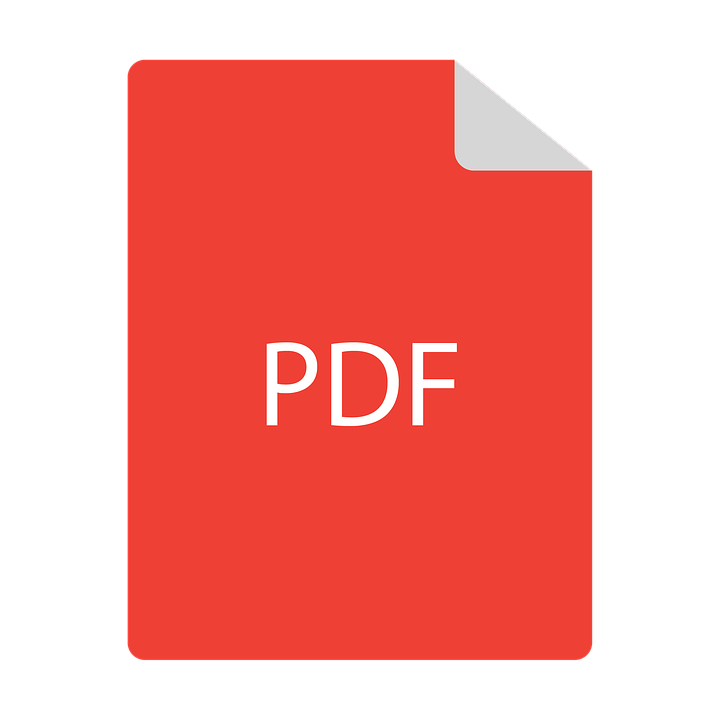
因为爬取PDF和PPT的时候,我们是爬取的图片的源地址,那么我们要获得这张图片并保存下来就必须对这个地址发起请求,然后将返回头以二进制保存下来。
for m in range(3):
pic = requests.get(z[m]).content
# 方法一
# file = open(f'./照片/{m+1}.jpg','wb')
# file.write(pic)
# file.close()
# 方法二
with open(f'./照片/{m+1}.jpg','wb') as f:
f.write(pic)
f.close()
在这里,提醒大家一下一定要按照对图片用正确顺序进行命名,因为后面保存为PDF的时候,需要排序。
在py文件的目录下,大家就可以看见保存下来的图片了。最后一步,将图片保存为PDF。
from PIL import Image
import os
folderPath = "F:/TEST"
filename = "test"
files = os.listdir(folderPath)
jpgFiles = []
sources = []
for file in files:
if 'jpg' in file:
jpgFiles.append(file)
tep = []
for i in jpgFiles:
ex = i.split('.')
tep.append(int(ex[0]))
tep.sort()
jpgFiles=[folderPath +'/'+ str(i) + '.jpg' for i in tep]
output = Image.open(jpgFiles[0])
jpgFiles.pop(0)
for file in jpgFiles:
img = Image.open(file)
img = img.convert("P")
sources.append(img)
output.save(f"./{filename}.pdf","PDF",save_all=True,append_images=sources)
最终的结果就是生成了咱们的PDF文件。

上述的操作看起来很多,很麻烦,其实并不是的。因为大部分的操作都是固定的,大家只需要记熟就可以了。
以上就是今天的全部内容分享,觉得有用的话欢迎点赞收藏哦!
Python经验分享
学好 Python 不论是用于就业还是做副业赚钱都不错,而且学好Python还能契合未来发展趋势——人工智能、机器学习、深度学习等。
小编是一名Python开发工程师,自己整理了一套最新的Python系统学习教程,包括从基础的python脚本到web开发、爬虫、数据分析、数据可视化、机器学习等。如果你也喜欢编程,想通过学习Python转行、做副业或者提升工作效率,这份【最新全套Python学习资料】 一定对你有用!
小编为对Python感兴趣的小伙伴准备了以下籽料 !
对于0基础小白入门:
如果你是零基础小白,想快速入门Python是可以考虑培训的!
- 学习时间相对较短,学习内容更全面更集中
- 可以找到适合自己的学习方案
包括:Python激活码+安装包、Python web开发,Python爬虫,Python数据分析,人工智能、机器学习、Python量化交易等学习教程。带你从零基础系统性的学好Python!
一、Python所有方向的学习路线
Python所有方向路线就是把Python常用的技术点做整理,形成各个领域的知识点汇总,它的用处就在于,你可以按照上面的知识点去找对应的学习资源,保证自己学得较为全面。
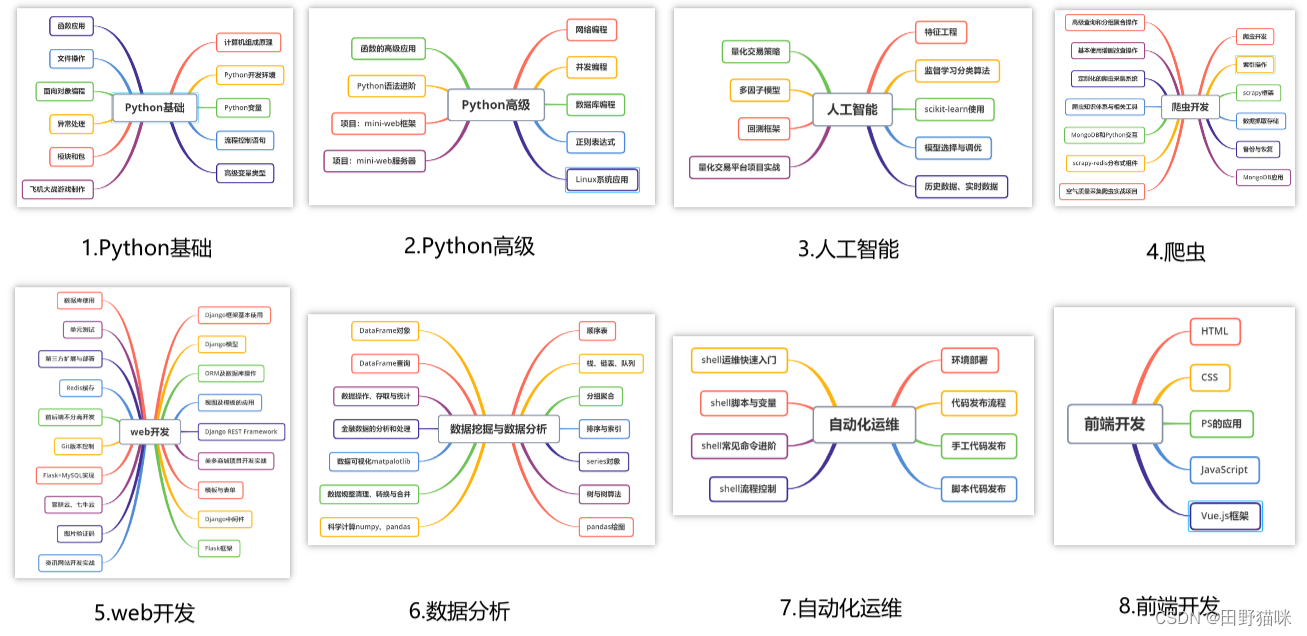
二、学习软件
工欲善其事必先利其器。学习Python常用的开发软件都在这里了,给大家节省了很多时间。

三、入门学习视频
我们在看视频学习的时候,不能光动眼动脑不动手,比较科学的学习方法是在理解之后运用它们,这时候练手项目就很适合了。
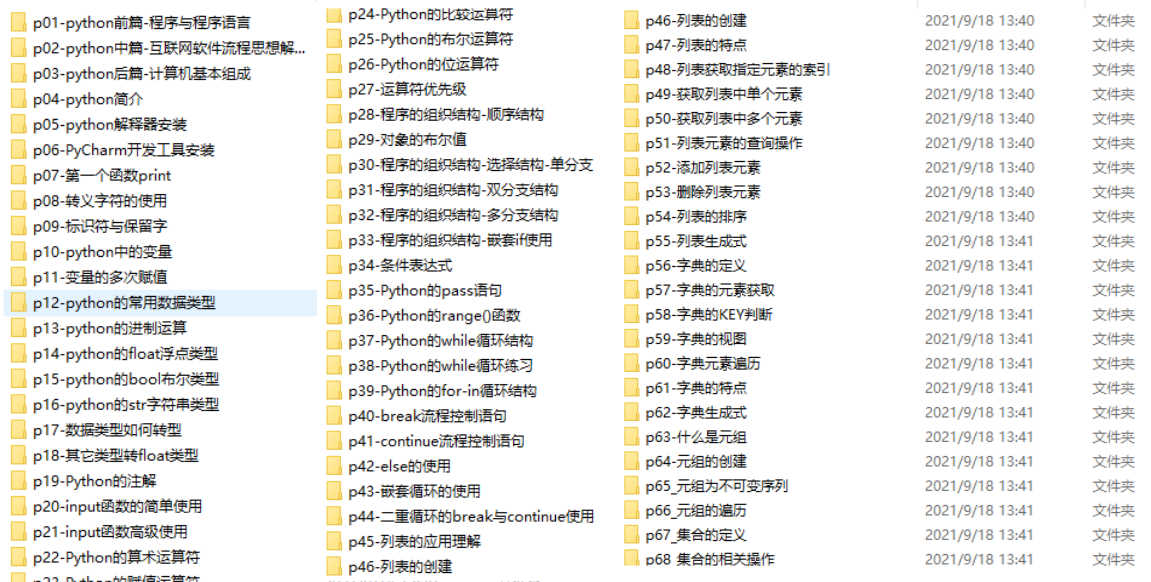
四、实战案例
光学理论是没用的,要学会跟着一起敲,要动手实操,才能将自己的所学运用到实际当中去,这时候可以搞点实战案例来学习。

五、面试资料
我们学习Python必然是为了找到高薪的工作,下面这些面试题是来自阿里、腾讯、字节等一线互联网大厂最新的面试资料,并且有阿里大佬给出了权威的解答,刷完这一套面试资料相信大家都能找到满意的工作。


最新全套【Python入门到进阶资料 & 实战源码 &安装工具】(安全链接,放心点击)
我已经上传至CSDN官方,如果需要可以扫描下方官方二维码免费获取【保证100%免费】

*今天的分享就到这里,喜欢且对你有所帮助的话,记得点赞关注哦~下回见 !
智能推荐
c# 调用c++ lib静态库_c#调用lib-程序员宅基地
文章浏览阅读2w次,点赞7次,收藏51次。四个步骤1.创建C++ Win32项目动态库dll 2.在Win32项目动态库中添加 外部依赖项 lib头文件和lib库3.导出C接口4.c#调用c++动态库开始你的表演...①创建一个空白的解决方案,在解决方案中添加 Visual C++ , Win32 项目空白解决方案的创建:添加Visual C++ , Win32 项目这......_c#调用lib
deepin/ubuntu安装苹方字体-程序员宅基地
文章浏览阅读4.6k次。苹方字体是苹果系统上的黑体,挺好看的。注重颜值的网站都会使用,例如知乎:font-family: -apple-system, BlinkMacSystemFont, Helvetica Neue, PingFang SC, Microsoft YaHei, Source Han Sans SC, Noto Sans CJK SC, W..._ubuntu pingfang
html表单常见操作汇总_html表单的处理程序有那些-程序员宅基地
文章浏览阅读159次。表单表单概述表单标签表单域按钮控件demo表单标签表单标签基本语法结构<form action="处理数据程序的url地址“ method=”get|post“ name="表单名称”></form><!--action,当提交表单时,向何处发送表单中的数据,地址可以是相对地址也可以是绝对地址--><!--method将表单中的数据传送给服务器处理,get方式直接显示在url地址中,数据可以被缓存,且长度有限制;而post方式数据隐藏传输,_html表单的处理程序有那些
PHP设置谷歌验证器(Google Authenticator)实现操作二步验证_php otp 验证器-程序员宅基地
文章浏览阅读1.2k次。使用说明:开启Google的登陆二步验证(即Google Authenticator服务)后用户登陆时需要输入额外由手机客户端生成的一次性密码。实现Google Authenticator功能需要服务器端和客户端的支持。服务器端负责密钥的生成、验证一次性密码是否正确。客户端记录密钥后生成一次性密码。下载谷歌验证类库文件放到项目合适位置(我这边放在项目Vender下面)https://github.com/PHPGangsta/GoogleAuthenticatorPHP代码示例://引入谷_php otp 验证器
【Python】matplotlib.plot画图横坐标混乱及间隔处理_matplotlib更改横轴间距-程序员宅基地
文章浏览阅读4.3k次,点赞5次,收藏11次。matplotlib.plot画图横坐标混乱及间隔处理_matplotlib更改横轴间距
docker — 容器存储_docker 保存容器-程序员宅基地
文章浏览阅读2.2k次。①Storage driver 处理各镜像层及容器层的处理细节,实现了多层数据的堆叠,为用户 提供了多层数据合并后的统一视图②所有 Storage driver 都使用可堆叠图像层和写时复制(CoW)策略③docker info 命令可查看当系统上的 storage driver主要用于测试目的,不建议用于生成环境。_docker 保存容器
随便推点
网络拓扑结构_网络拓扑csdn-程序员宅基地
文章浏览阅读834次,点赞27次,收藏13次。网络拓扑结构是指计算机网络中各组件(如计算机、服务器、打印机、路由器、交换机等设备)及其连接线路在物理布局或逻辑构型上的排列形式。这种布局不仅描述了设备间的实际物理连接方式,也决定了数据在网络中流动的路径和方式。不同的网络拓扑结构影响着网络的性能、可靠性、可扩展性及管理维护的难易程度。_网络拓扑csdn
JS重写Date函数,兼容IOS系统_date.prototype 将所有 ios-程序员宅基地
文章浏览阅读1.8k次,点赞5次,收藏8次。IOS系统Date的坑要创建一个指定时间的new Date对象时,通常的做法是:new Date("2020-09-21 11:11:00")这行代码在 PC 端和安卓端都是正常的,而在 iOS 端则会提示 Invalid Date 无效日期。在IOS年月日中间的横岗许换成斜杠,也就是new Date("2020/09/21 11:11:00")通常为了兼容IOS的这个坑,需要做一些额外的特殊处理,笔者在开发的时候经常会忘了兼容IOS系统。所以就想试着重写Date函数,一劳永逸,避免每次ne_date.prototype 将所有 ios
如何将EXCEL表导入plsql数据库中-程序员宅基地
文章浏览阅读5.3k次。方法一:用PLSQL Developer工具。 1 在PLSQL Developer的sql window里输入select * from test for update; 2 按F8执行 3 打开锁, 再按一下加号. 鼠标点到第一列的列头,使全列成选中状态,然后粘贴,最后commit提交即可。(前提..._excel导入pl/sql
Git常用命令速查手册-程序员宅基地
文章浏览阅读83次。Git常用命令速查手册1、初始化仓库git init2、将文件添加到仓库git add 文件名 # 将工作区的某个文件添加到暂存区 git add -u # 添加所有被tracked文件中被修改或删除的文件信息到暂存区,不处理untracked的文件git add -A # 添加所有被tracked文件中被修改或删除的文件信息到暂存区,包括untracked的文件...
分享119个ASP.NET源码总有一个是你想要的_千博二手车源码v2023 build 1120-程序员宅基地
文章浏览阅读202次。分享119个ASP.NET源码总有一个是你想要的_千博二手车源码v2023 build 1120
【C++缺省函数】 空类默认产生的6个类成员函数_空类默认产生哪些类成员函数-程序员宅基地
文章浏览阅读1.8k次。版权声明:转载请注明出处 http://blog.csdn.net/irean_lau。目录(?)[+]1、缺省构造函数。2、缺省拷贝构造函数。3、 缺省析构函数。4、缺省赋值运算符。5、缺省取址运算符。6、 缺省取址运算符 const。[cpp] view plain copy_空类默认产生哪些类成员函数